PS4 でのタイタンフォール 2 エラー 429 の修正
その他 / / April 04, 2023
Respawn Entertainment によって開発された Titanfall 2 は、基本的に複数のプラットフォームでの単なる戦争ゲームであることを除けば、かなり魅力的な体験になっています。 このペースの速い続編のスリリングな機能は、タイタンのゾーンで見事なグラフィックを移動する機能です。 そのダイナミックなゲームプレイの結果、何度でもプレイしたくなる。 ただし、すべての人にとって常により多くが最善であるとは限りません。 世界中のゲーマーからのゲームに対する圧倒的な賞賛は、次のような望ましくないエラーにつながります ワールドクラスの PlayStation コンソールを使用してプレイするプレイヤー向けの PS4 での Titanfall 2 エラー 429 ゲーム。 それでも、心配事はすべて私たちにお任せください。 この記事では、PS4 でタイムアウトになった Titanfall 2 のサーバーへの接続を修正するための信頼できる方法をいくつか紹介します。

目次
- PS4でTitanfall 2エラー429を修正する方法
- 方法 1: ゲーム サーバーのアップタイムを待つ
- 方法 2: PlayStation Network サーバーのアップタイムを待つ
- 方法 3: PlayStation コンソールを再起動する
- 方法 4: PS4 コンソールの電源を入れ直す
- 方法 5: PlayStation に再ログインする
- 方法 6: インターネット接続のトラブルシューティング
- 方法 7: DNS 設定を変更する
- 方法 8: タイタンフォール 2 ゲームを更新する
- 方法 9: PlayStation コンソールを更新する
- 方法 10: ストレージスペースをクリアする
- 方法 11: PS4 でセーブ データを削除する
- 方法 12: タイタンフォール 2 を再インストールする
PS4でTitanfall 2エラー429を修正する方法
記事が進むにつれて、ゲームをプレイしようとして遭遇したエラーを修正する方法を学びます. その前に、原因を突き止めることが重要です。 何かに対するトラブルシューティングの修正では、エラーが発生した理由を実際に理解する必要があります。 考えられる理由をいくつか見てみましょう。
- 係争中のサーバー: 過負荷が原因であり、ゲームをプレイするプレイヤーが増えるにつれて、サーバーが混雑する傾向があります. さらに、同社はPlayStationをメンテナンスに接続するサーバーも監視しており、その期間中は停止の原因となる可能性があります.
- 貧弱なネットワーク: インターネットの速度が遅い、または Wi-Fi ルーターなどのデータ ソースからの接続が最適でない場合、ゲームのロード中に問題が発生します。
- メモリ不足: すでにいっぱいになっているポケットに、余分なスマートフォンを入れようとしていると想像してみてください。 できますか? さて、あなたがその電話を保持するのと同じように、人気のない例は脇に置いておいて、文脈はそれを説明することでした コンソールのハード ドライブの空き容量が不足しているため、ゲームのファイルとデータの読み込みに時間がかかりすぎたり、 失敗します。
- 破損したデータ ファイル: 何らかの理由で、ゲーム ファイルまたはアプリケーション ファイルが破損している場合、このエラーが発生する可能性があります。
タイタンフォール 2 PS4 のエラー 429 は、サーバーへの接続が制限されたときに発生し、ゲームの起動中にタイムアウトするのはそのためです。
素早い回答
PlayStation のストレージ スペースをクリアしてみてください。それでもうまくいかない場合は、次の手順に従って PS4 のインターネット接続のトラブルシューティングを行ってください。
1. の上 PS4のホーム画面 そして行きます 設定 そして選択 通信網.
3. 選択する インターネット接続のテスト PS4が問題を診断するのを待ちます.
方法 1: ゲーム サーバーのアップタイムを待つ
からタイタンフォール 2 ゲーム サーバーのステータスを確認することに妥協しないでください。 EA公式ヘルプページ または ダウンディテクター ソリューションの処理に進む前に。 まったく理由もなく、プロセスを急ぐ必要はありません。 サーバーがダウンしている場合は、何をしてもサーバーが復活するまで効果がありません。

方法 2: PlayStation Network サーバーのアップタイムを待つ
のサーバー ステータスに対して検証を実行することをお勧めします。 プレイステーション ネットワーク タイタンフォール 2 のサーバーの健全性を確保した後。 コンソールが最終的に停止した場合、ゲームは表示されません。 すべてのサービスが稼働中であることが示されている場合は、次の方法を試してください。
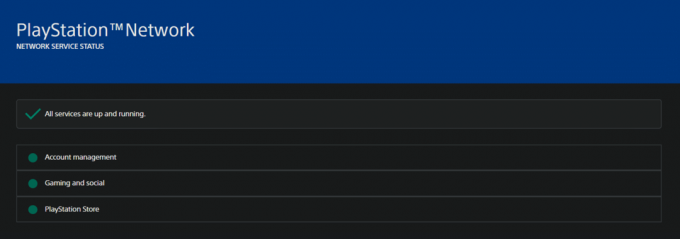
また読む:PS4エラーコードWS 37431 8を修正
方法 3: PlayStation コンソールを再起動する
PS4でタイタンフォール2のサーバーへの接続がタイムアウトする原因となるマイナーな不具合または部分的にロードされたファイルがある場合、デバイス、つまりコンソールを再起動すると解決します. PlayStation 4 コンソールを再起動するには、次の手順に従います。
1. ホーム画面の右上隅から、 をクリックします。 電源アイコン.

2. 選ぶ 電源オプション メニューから。
3. 今、選択 PS4を再起動.
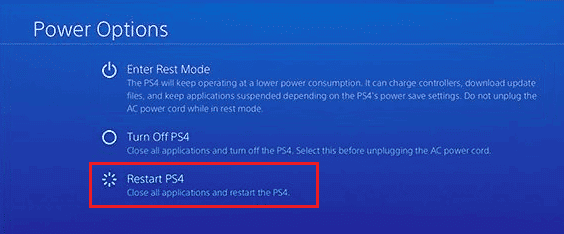
ノート: PlayStationのホーム画面の電源オプションを使用してPCを再起動することもできます. さらに、コントローラーがない場合は、電源ボタンを長押しし、2 回目のビープ音で放して、コンソールの電源をオフにします。
方法 4: PS4 コンソールの電源を入れ直す
PS4 からキャッシュ データを消去すると、パフォーマンスが向上します。 それらをクリアするには、次の手順に従ってください。
1. 消す コンソールを完全に。

2. ケーブルを抜く PlayStation 4の背面から。
3. 数分待ってから プラグ コードバック。
4. オンにする コンソール。 この電源サイクルで、キャッシュ ファイルがクリアされます。
また読む:別の PS4 で PS4 アカウントにログインできますか?
方法 5: PlayStation に再ログインする
この方法を実行するには、まずコンソールからログアウトしてから再度ログインし、エラーが続くかどうか、または修正されたかどうかを確認する必要があります。
1. 発売 設定 PlayStation 4 のホーム画面から
2. クリックしてください アカウント管理 リストからオプション。

3. 選択する サインアウト.

4. 次に、アカウントがサインアウトした後、起動します 設定 また。
5. 選択する PlayStation Network/アカウント管理.
6. クリックしてください ログイン オプション。
7. 資格情報を入力します。 メールアドレスとパスワード.
8. 選択する 確認 サインインします。
方法 6: インターネット接続のトラブルシューティング
タイタンフォールはオンライン ゲームであり、理由で読んだように、インターネットが遅いとタイタンフォール 2 エラー 429 が発生する可能性があります。 この手順を開始する前に、PS4 へのインターネット接続にデフォルトがあるかどうかを確認するテストを実行します。 テストを実行するには:
1. クリック 設定 ホーム画面で。

2. 選択する 通信網.

3. リストから選択します。 インターネット接続のテスト.
![[インターネット接続のテスト] を選択します](/f/6c81330d88a9c63734ef250182a082ef.png)
PS4が詳細を取得してテストを完了するまで待ちます. 手順に問題がある場合は、実行できるハードウェア レベルでいくつかの基本的な変更があります。
1. Wi-Fiをご利用の方は、 ルーターを再起動します そしてモデム。

2. また、購入することができます Wi-Fi信号ブースター ルーターから最大限に受信するために使用します。
3. コンソールを イーサネットケーブル または LAN Wi-Fi の代わりに使用すると、速度が大幅に向上します。
また読む:PS4 エラー CE-34788-0 を修正
方法 7: DNS 設定を変更する
ソフトウェア レベルでは、DNS 設定をより高速な設定に変更すると、速度と信頼性が向上します。 使用しているブロードバンドの DNS サーバーがかなり離れている場合は、より優れた DNS に切り替えて、コンソールへの接続が向上することを期待できます.
1. PS4のホーム画面から、 設定 右上隅のオプション。
2. 選択する 通信網 設定のリストから。
![設定のリストから [ネットワーク] を選択します。 PS4 でのタイタンフォール 2 エラー 429 の修正](/f/8e33845f9664bb7088759771d408b58d.png)
3. を選択 インターネット接続の設定 オプション。

4. Wi-Fi接続で接続している場合は、 Wi-Fi を使用する.
![[Wi-Fi を使用] を選択します。 PS4 でのタイタンフォール 2 エラー 429 の修正](/f/dcc1a9eb938758db88767626d55c836f.png)
5. 選ぶ カスタム インターネット接続をどのようにセットアップしますか。
6. 選択する 自動 IPアドレス設定から。
7. 次のウィンドウで DHCP ホスト名を尋ねられたら、選択します。 指定しない.
![[DHCP ホスト名] で [指定しない] を選択します。 PS4 でのタイタンフォール 2 エラー 429 の修正](/f/9f9ef796ca87618061adcf1eeecb267b.png)
8. [DNS 設定] で、 マニュアル.
9. の優先値を入力してください プライマリ DNS として 8.8.8.8. 同様に、 8.8.4.4 ために セカンダリ DNS を押す 次.
明確にするために、前述の DNS 値は Google DNS サーバーのアドレスであることをお知らせします。 それらは、セキュリティ、信頼性、および速度も保証されていると見なすことができます。 コンソールを特定の地域に設定する場合は、その地域の DNS 値を入力できます。 その他の最適な DNS コードは次のとおりです。
| プライマリ DNS | セカンダリ DNS |
| 1.1.1.1 | 1.0.0.1 |
| 8.26.56.26 | 8.20.247.20 |
| 156.154.70.1 | 156.154.71.1 |
| 216.146.35.35 | 156.154.71.1 |
| 216.146.35.35 | 316.146.36.36 |
| 37.235.1.174 | 37.235.1.177 |
| 64.6.64.6 | 64.6.65.6 |
| 77.88.8.8 | 77.88.8.1 |
| 208.67.220.220 | 208.67.222.222 |
10. 下 MTU 設定、 選択する マニュアルをクリックし、次のページで次のように入力します。 MTU 値 として 1456.
注: MTU 値は、Wi-Fi ルーターの仕様から確認できます。
11. 選択する 使ってはいけません プロキシ サーバーの下。

をクリックして接続を確認することもできます。 インターネット接続のテスト 次のウィンドウで。 PS4でTitanfall 2のサーバーへの接続がタイムアウトする問題が修正されたかどうかを確認してください. エラーが解決しない場合は、他の DNS コードを試すこともできます。
ノート: LAN ケーブルを使用してインターネットに接続している場合も、同じ手順に従います。
方法 8: タイタンフォール 2 ゲームを更新する
PS4 のゲームは起動時に自動的に更新されますが、タイタンフォール 2 エラー 429 を修正するために、PS4 コンソールでゲームを手動で更新することもできます。
1. ゲームのホーム画面でゲームを強調表示します。
2. を押します。 オプション コントローラーのボタン。
3. 選択する 更新を確認 メニューから。

4. 画面に表示される指示に従って、アップデートをダウンロードしてインストールします。
5. するのを忘れないで 再起動あなたのコンソール.
また読む:Xbox でのタイタンフォール 2 エラー 429 の修正
方法 9: PlayStation コンソールを更新する
PlayStation 4 システム ソフトウェアを更新すると、あらゆる種類のバグ、破損したファイル、または端末の問題が確実に一掃され、セキュリティ パッチが改善され、問題が解決される可能性があります。 コンソールを更新し、PS4 で Titanfall 2 エラー 429 を修正するには、FAT32 バージョンにフォーマットされた最適な空き容量を持つ USB ドライブが必要です。
1. USB ドライブで、 PS4フォルダ と サブフォルダーの更新.
2. ダウンロード からの最新の更新ファイル 公式ページ.

3. ファイルを名前を付けて保存します PS4UPDATE.PUP update サブフォルダーにあります。
4. シャットダウン このスティックを PS4 の前向きの USB ポートに挿入してコンソールに接続します。
5. を長押しします。 電源スイッチ コンソールが 2 回目のビープ音を鳴らしたら放します。 これにより、コンソールがセーフ モードで起動します。
6. オプションのリストから、 システム ソフトウェアの更新.
![[システム ソフトウェアの更新] を選択します。 PS4 でのタイタンフォール 2 エラー 429 の修正](/f/9867d118b05c85a19bfeba326fe75db7.jpeg)
7. 選択する アップデート USBストレージデバイスオプションから、をクリックします OK 更新します。
8. 更新が完了したら、コンソールを再起動します。 これにより、PS4 でのサーバーへの Titanfall 2 接続のタイムアウトの問題が修正されます。
ノート: システム ソフトウェアの更新オプションを使用して、ホーム画面でコンソールを更新することもできます。
方法 10: ストレージスペースをクリアする
PlayStationにファイルが多すぎて、ハードディスクの空き容量がほとんどなくなった場合、ファイルの操作が困難になります。 これにより、PS4 の問題で Titanfall 2 エラー 429 をルーティングできます。
1. 発売 設定 コンソールのホーム画面で。
2. リストから、 をクリックします。 システム.
![下にスクロールして [ストレージ PS4] を選択します](/f/cd1f6baeb6b34d64d001a7cafb4cb362.png)
3. 次のページには、次の形式で 4 つのカテゴリが表示されます。 アプリケーション、キャプチャ ギャラリー、アプリケーション セーブ データ、テーマ およびそれらの個別占有スペース データ。 その画面で、削除するカテゴリを選択します。
4. プレス オプション コントローラーのボタン。
5. 選択する 消去。
また読む:PS4で点滅する青い死の光を修正する8つの簡単な方法
方法 11: PS4 でセーブ データを削除する
1. ホーム画面で、 設定 オプション。
2. クリック アプリケーション保存データ管理.

3. 選択する 保存データシステムストレージに。
4. 選択する 消去.
5. 選ぶ タイタンフォール 2 リストからゲーム。
6. 選択する 消去 をクリックして確認します OK.
オンラインストレージのセーブデータを削除する場合も同様です。 ただし、クラウドからデータを削除すると、ゲームの進行状況やアカウントのその他の詳細がすべて消去されます。
方法 12: タイタンフォール 2 を再インストールする
最後に、問題を解決するために PlayStation に Titanfall 2 ゲームを再インストールしてみてください。
1. 開ける ゲームライブラリ.

2. 案内する タイタンフォール 2 をクリックして選択し、削除します。
3. を押します。 オプション コントローラーのボタン。
4. プレス 消去 をクリックして確認します OK.
![すべてのデータを選択し、[削除] オプション PS4 をクリックします。 PS4 でのタイタンフォール 2 エラー 429 の修正](/f/58c28c3d2d425951c220031f870056f0.png)
6. 今すぐに移動します 図書館アプリ そしてそれを開きます。
7. 左ペインから、 購入した.
8. 案内する タイタンフォール 2 選択します。
ゲームがダウンロードされ、PlayStation 4 に再インストールされます。
おすすめされた:
- Tinder 何かがうまくいかなかった 50000 エラーを修正する 10 の方法
- アップデートのチェックでスタックしたGenshin Impactを修正する17の方法
- PCでTitanfall 2エラー429サーバーへの接続がタイムアウトになる問題を修正
- タイタンフォール 2 でオリジン オーバーレイが機能しない問題を修正
最後の方法で、記事の最後に到達しました。 読んでくれてありがとう。 このガイドがお役に立ち、修正できたことを願っています タイタンフォール 2 PS4 のエラー 429 問題。 どの方法が最も効果的かをお知らせください。 質問や提案がある場合は、下のコメント セクションに自由にドロップしてください。

![[解決済み] ChromeのERR_CONNECTION_RESET](/f/9e1fa4a526c44c2242e489a66daad32d.png?width=288&height=384)

